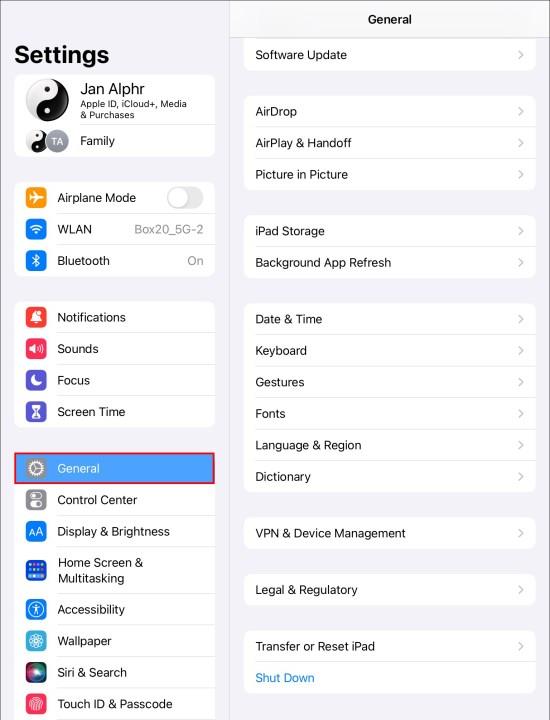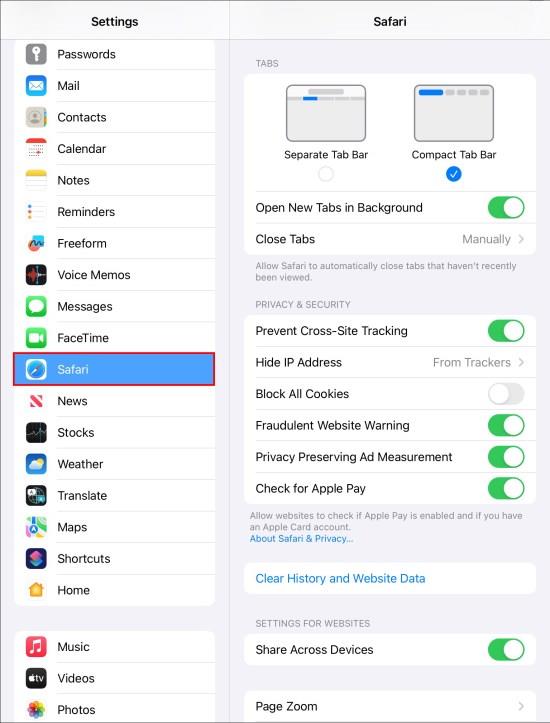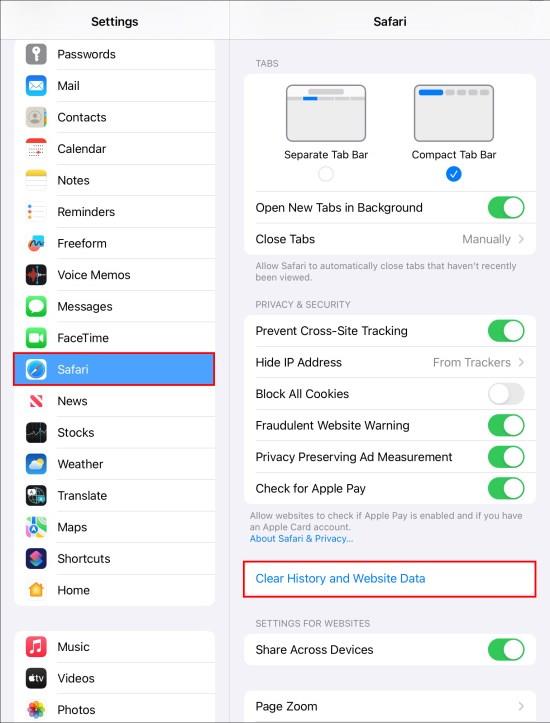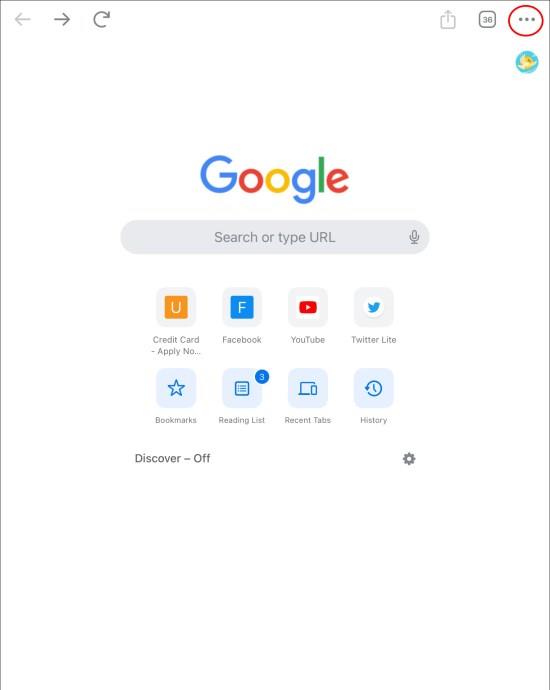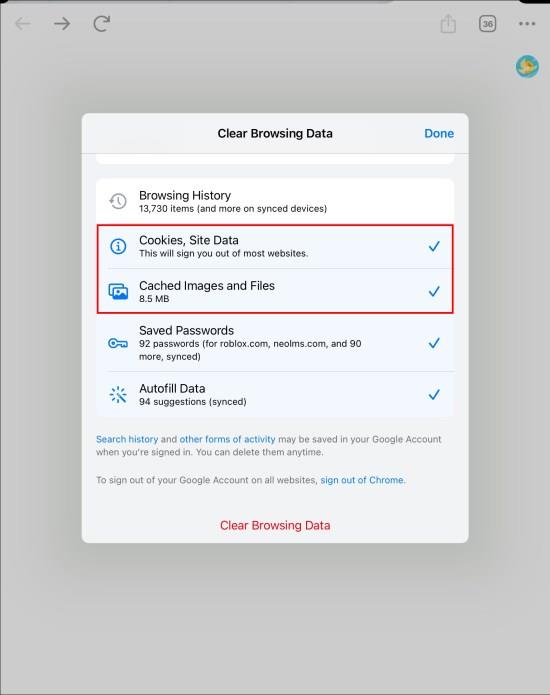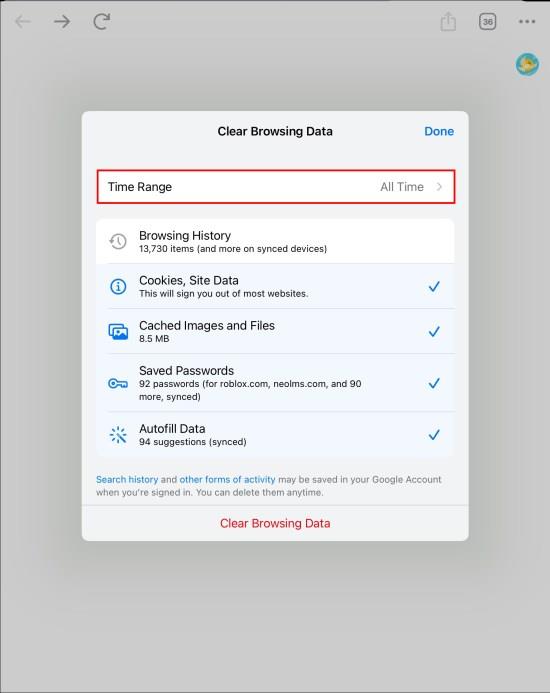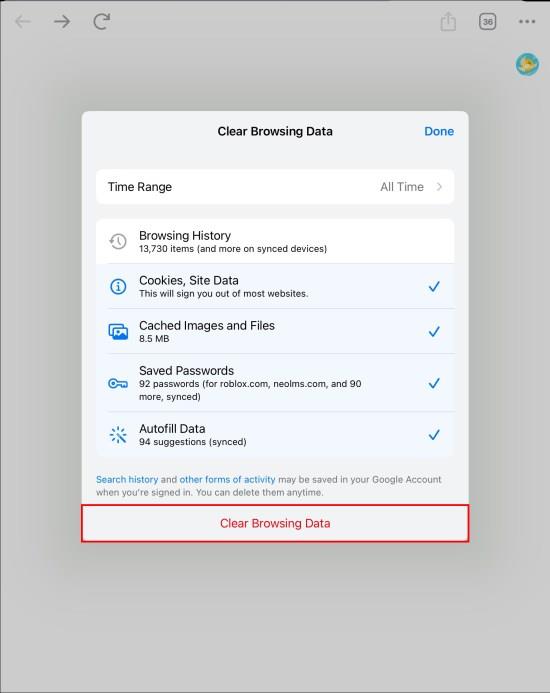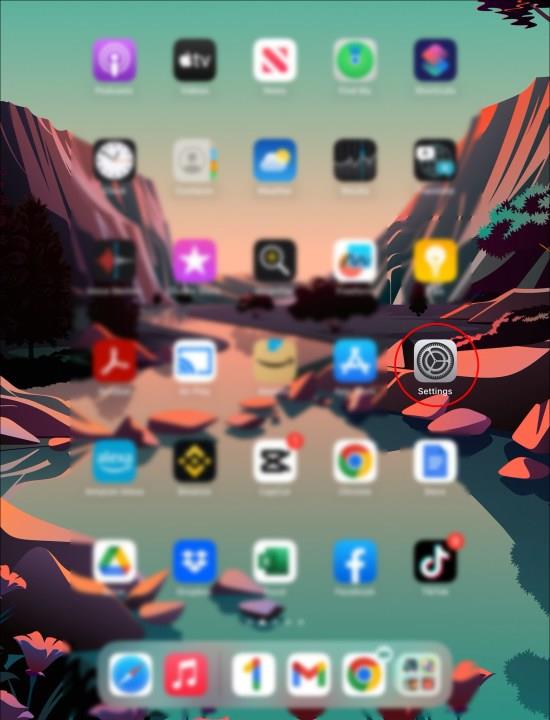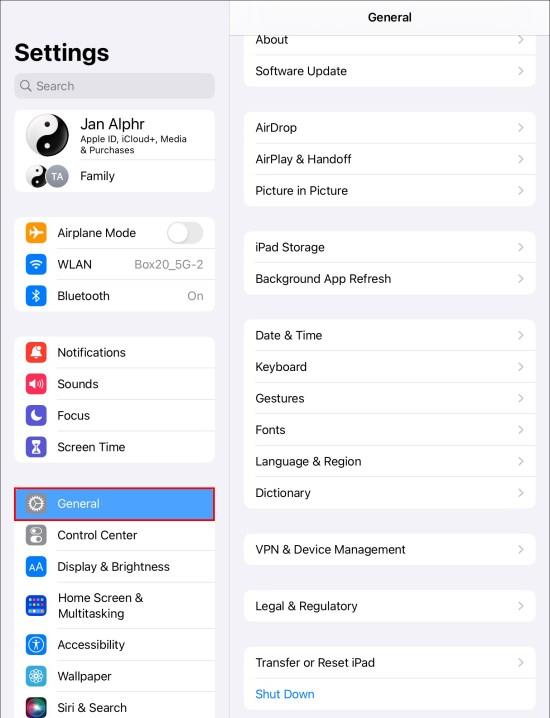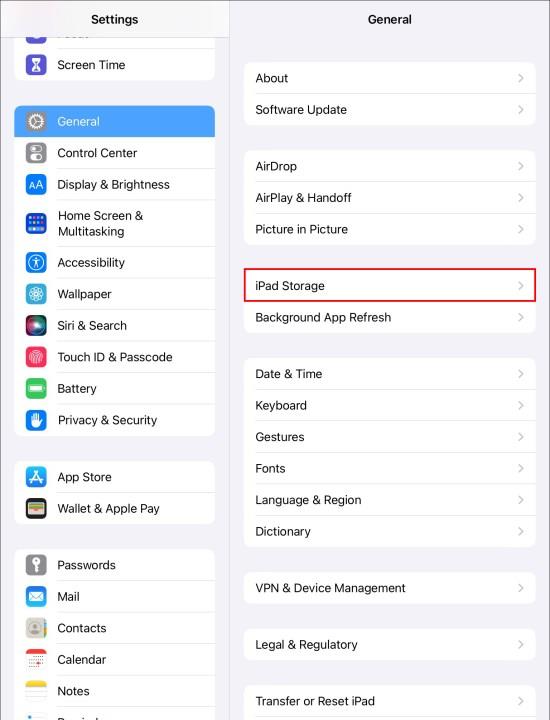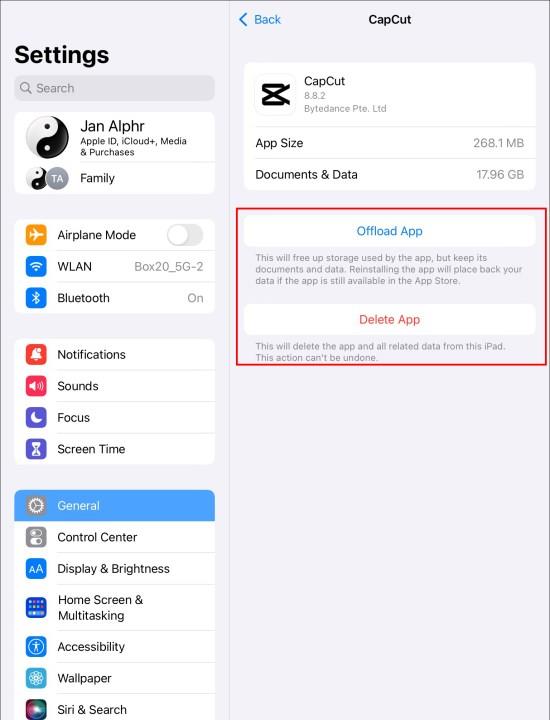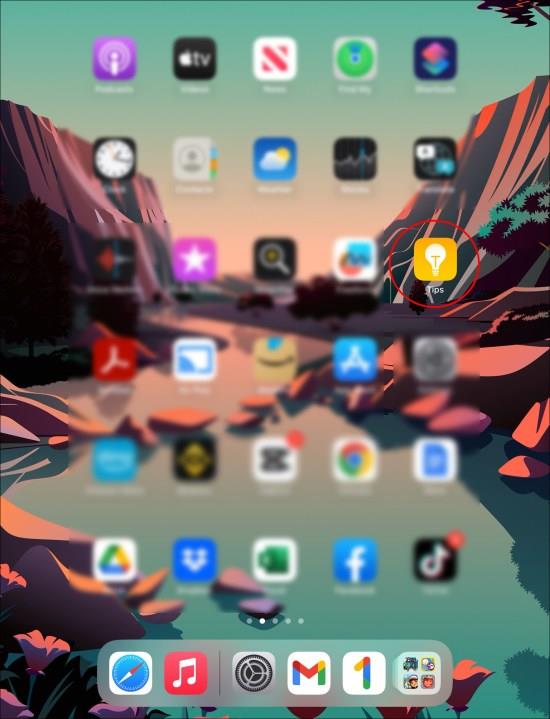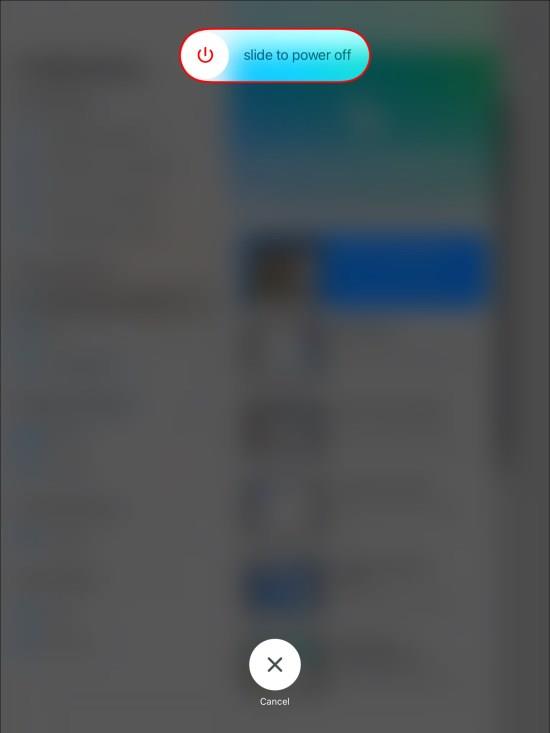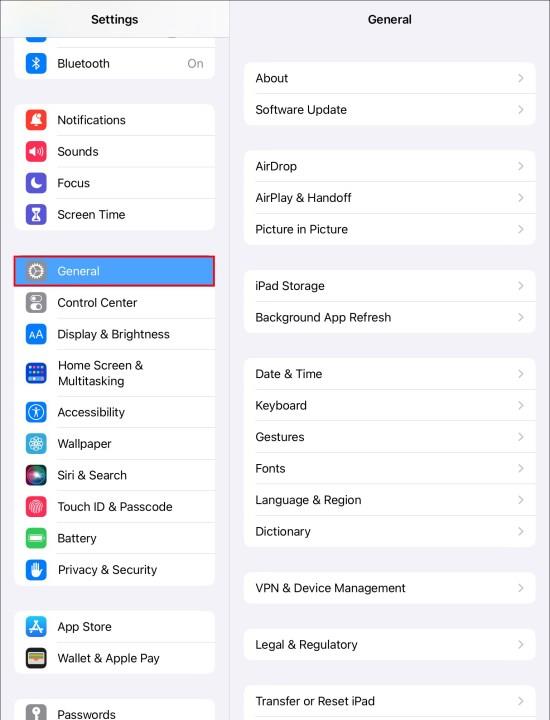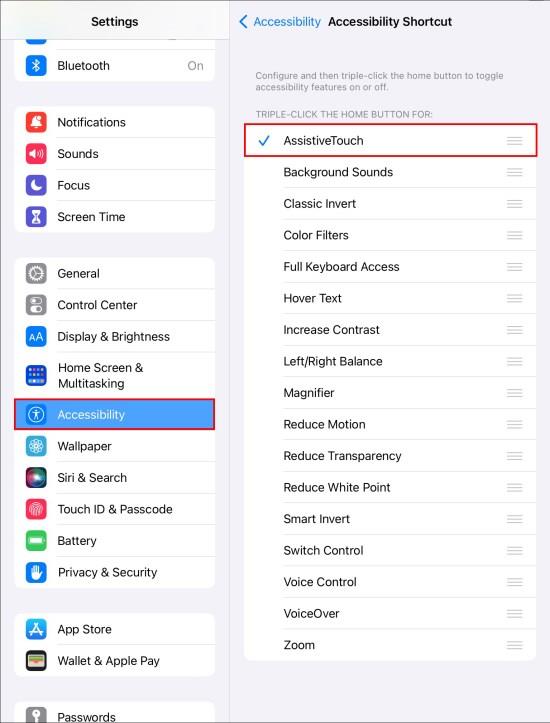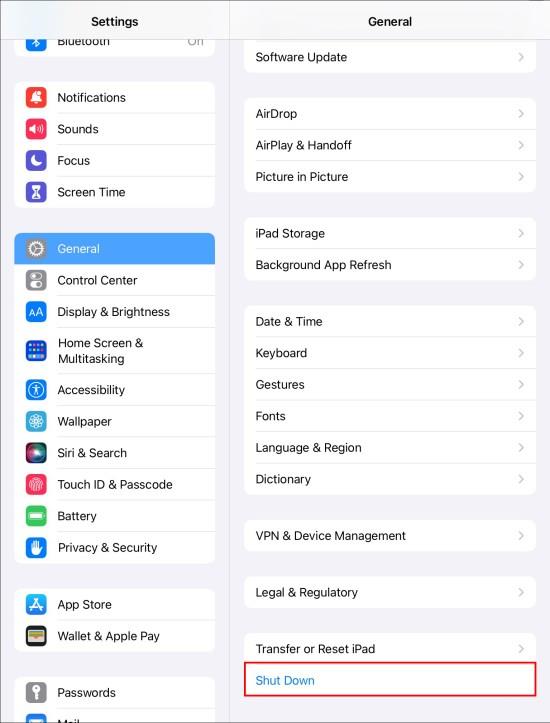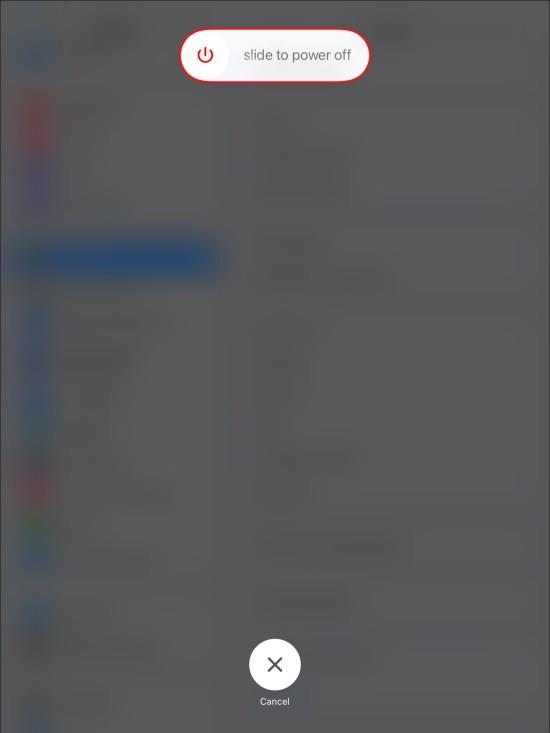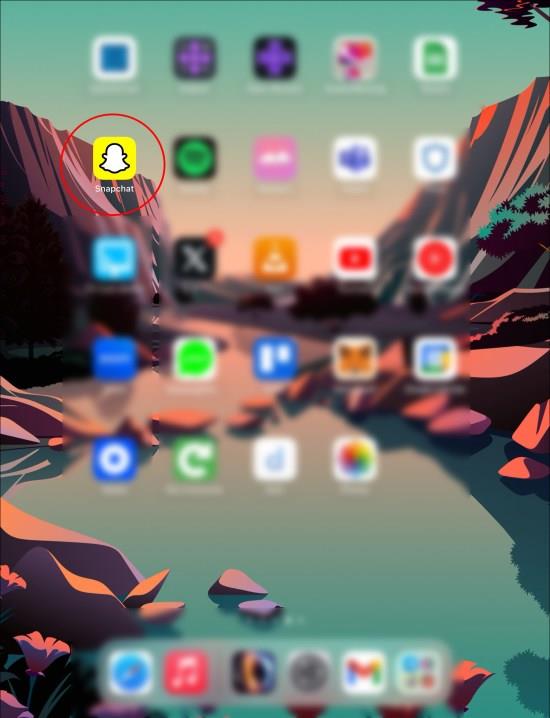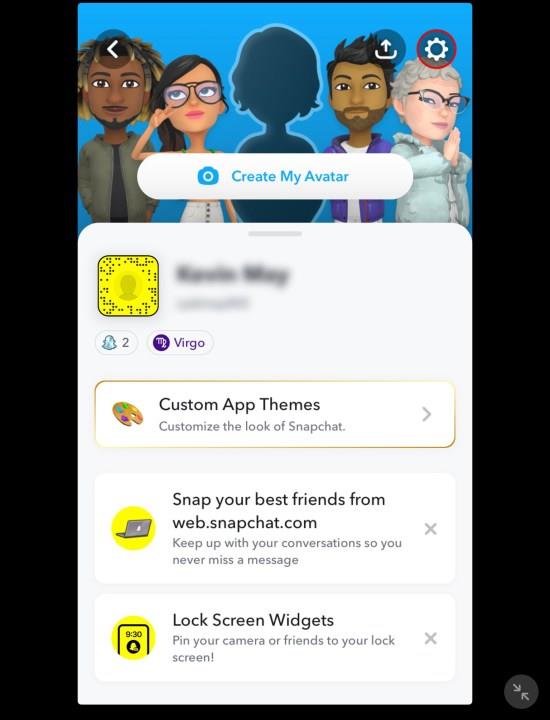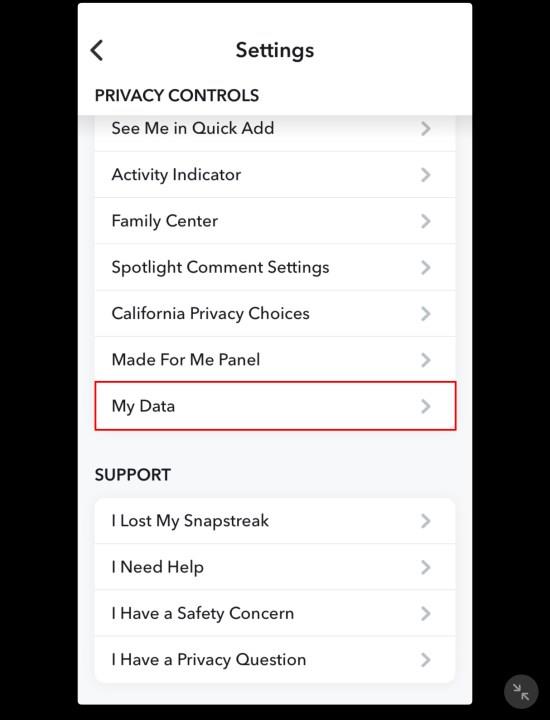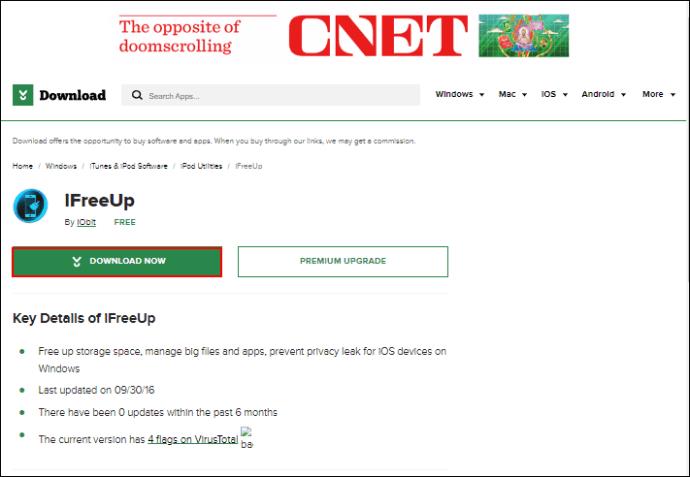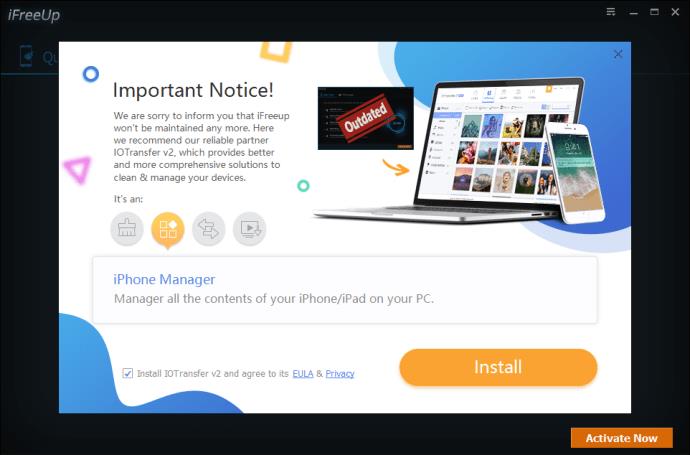Ja saglabājat kešatmiņas failus, jūsu iPad darbojas ātrāk un dažiem programmas failiem varat piekļūt bezsaistē. Vēl labāk, tas saglabā mobilos datus, jo jūsu iPad ne vienmēr ir jāiegūst dati no servera. Tomēr kešatmiņas faili izmanto jūsu iekšējās atmiņas vietu, kā rezultātā jums regulāri pietrūkst vietas.

Šajā rakstā ir paskaidrots, kā notīrīt kešatmiņu iPad lietotnēs.
Kā notīrīt kešatmiņu iPad lietotnēs
Ja vien manuāli neizdzēšat lietotņu kešatmiņu, tā paliek jūsu ierīcē. Ja jums ir pārāk dedzīgas lietotnes, tās var aizpildīt jūsu iekšējo krātuves vietu ar kešatmiņas failiem un tādējādi padarīt ierīci lēnu un gausu.
Dažreiz saglabātā kešatmiņa tiek bojāta, ietekmējot lietotnes normālu darbību līdz avārijai. Citreiz kešatmiņā saglabātie dati kļūst novecojuši, liekot lietotnei parādīt veco informāciju.
Tā rezultātā ļoti svarīgi ir regulāri notīrīt iPad lietotņu kešatmiņas lietotni. Galu galā, ja atverat lietotni pēc pagaidu failu dzēšanas, jūsu iPad atkal saglabās savus datus kešatmiņā.
Kešatmiņas notīrīšana iPad pārlūkošanas lietotnēs
Jūsu iPad tīmekļa pārlūkprogrammas var būt starp lietotnēm, kas saglabā lielu daļu no jūsu iPad kešatmiņas. Katrai jūsu apmeklētajai vietnei jūsu iPad tiek saglabāti sīkfaili un kešatmiņa.
Lūk, kā notīrīt Safari pārlūkprogrammas kešatmiņu:
- Sava iPad sākuma ekrānā atveriet lietotni Iestatījumi un izvēlieties "Vispārīgi".
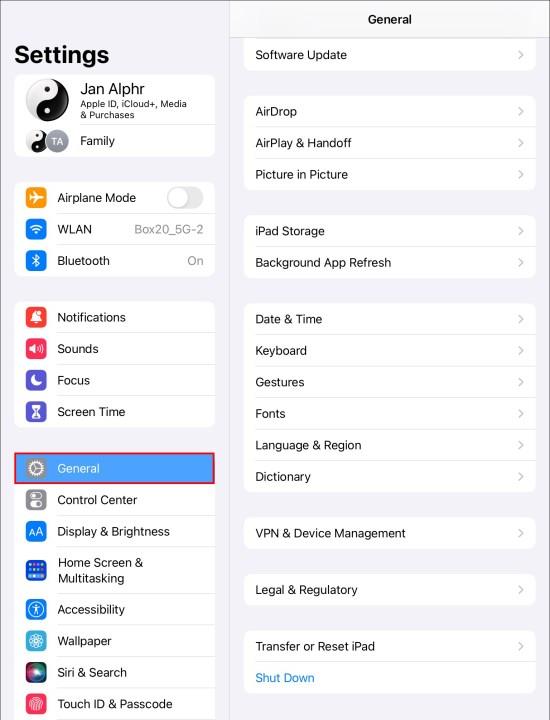
- Atlasiet “Krātuve”, lai parādītu savu lietotņu krātuves informāciju. Ritiniet uz leju un atlasiet “Safari”.
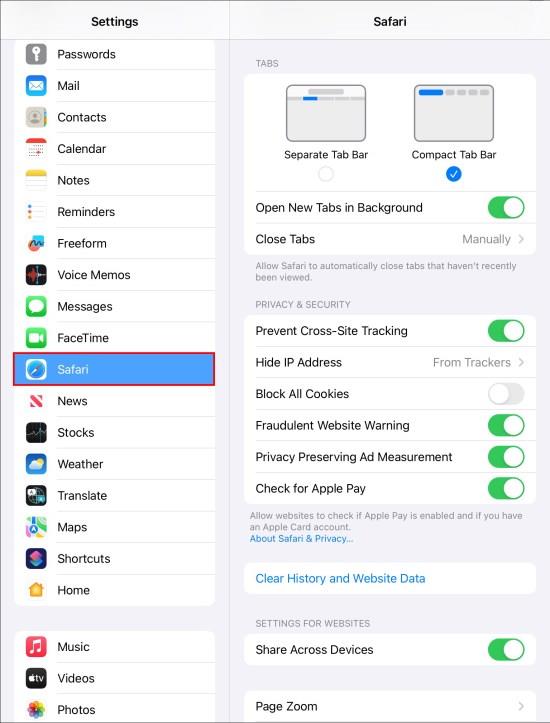
- Safari iestatījumu lapā pieskarieties vienumam “Papildu” un atlasiet “Notīrīt vēsturi un vietnes datus”. Tiek parādīts visu to vietņu saraksts, kurās jūsu iPad ir saglabāti pagaidu faili.
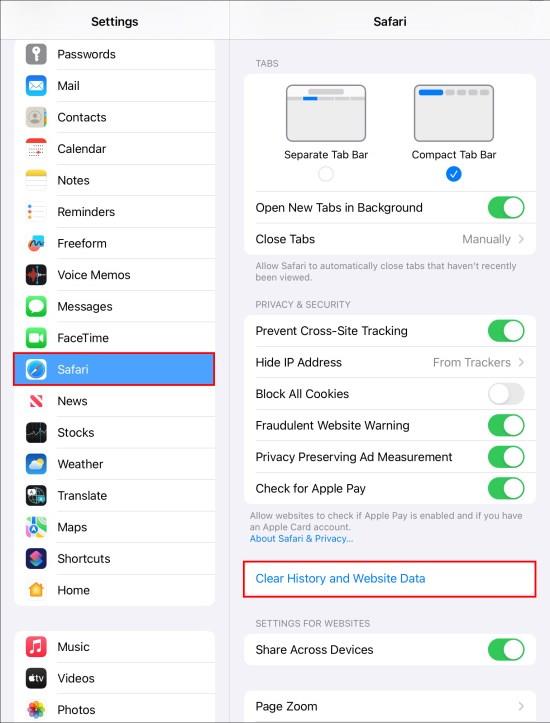
- Lai dzēstu atsevišķu kešatmiņas failu, virziet kursoru virs tā un "Velciet pa kreisi". Labajā pusē pieskarieties sarkanajai pogai “Dzēst”.
- Lai vienā reizē izdzēstu visus pārlūkprogrammas kešatmiņas failus, pieskarieties vienumam “Noņemt visus vietnes datus”. Notīrot kešatmiņu Safari iPad lietotnē, tiek noņemti dati no citām sinhronizētajām ierīcēm.
Pārlūkā Google Chrome veiciet šīs darbības:
- Palaidiet pārlūkprogrammu Chrome un augšējā labajā stūrī atlasiet izvēlni “Elipses”.
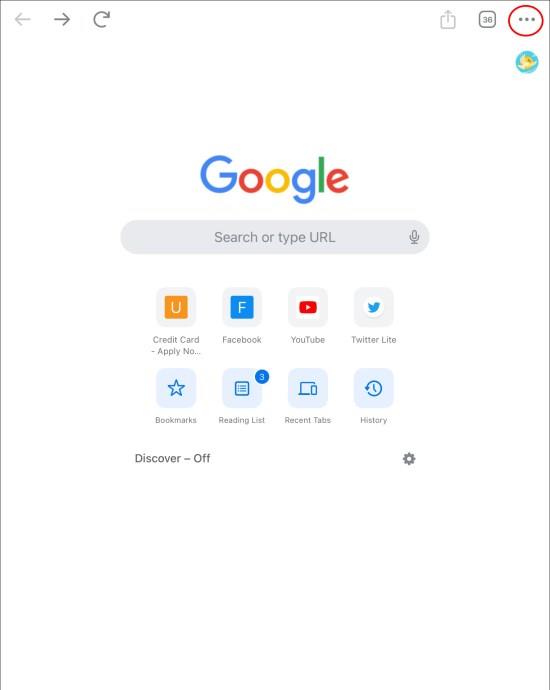
- Pieskarieties “Vēsture” un izvēlieties “Notīrīt pārlūkošanas datus”. Pārbaudiet, vai esat atlasījis “Sīkfaili, vietņu dati” un “Kešatmiņā saglabātie attēli un faili”.
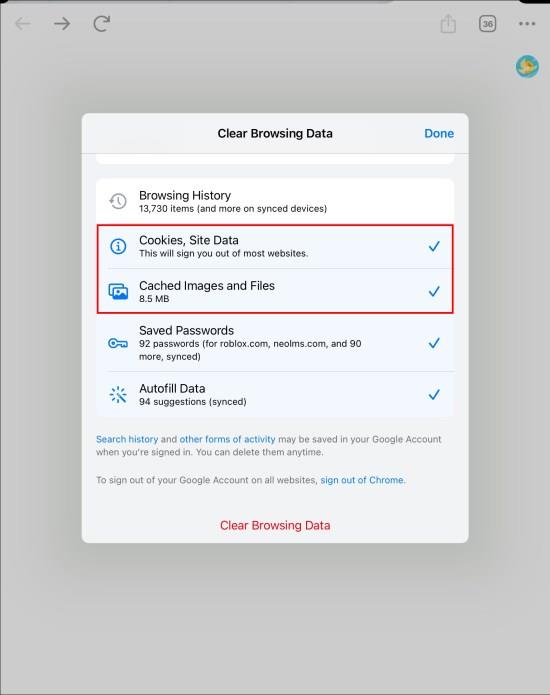
- Augšpusē izvēlieties “Viss laiks”, lai notīrītu visus kešatmiņas failus no pēdējās dzēšanas reizes, vai atlasiet vajadzīgo laika diapazonu.
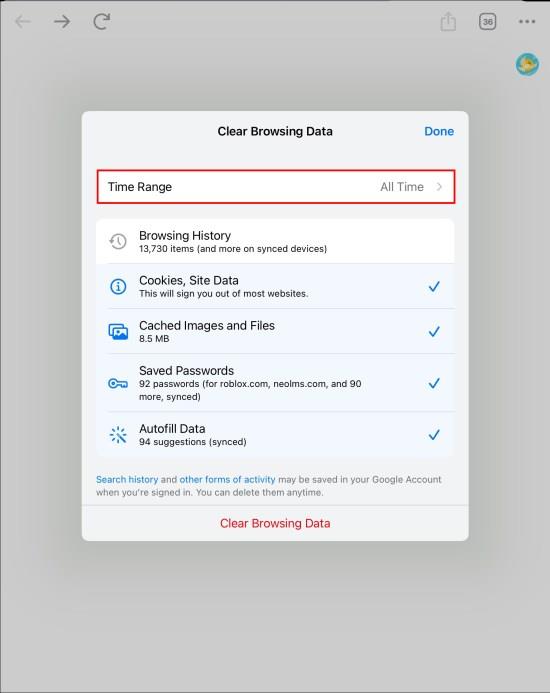
- Pieskarieties “Notīrīt pārlūkošanas datus”, lai izdzēstu visus kešatmiņas failus.
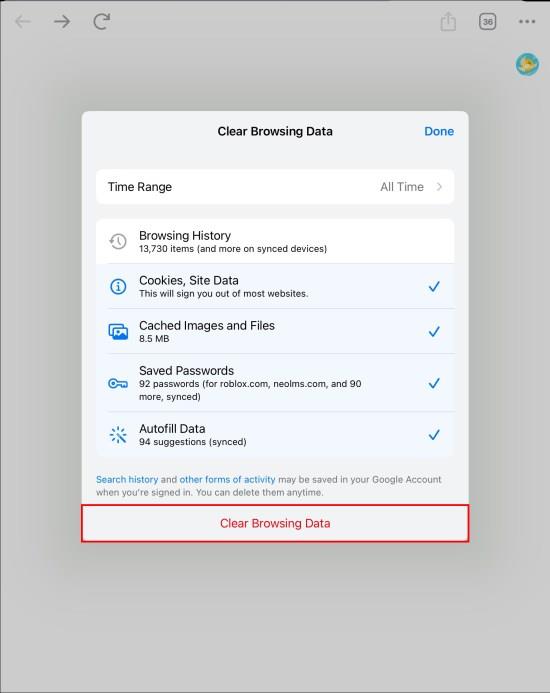
Kešatmiņas notīrīšana atsevišķai iPad lietotnei
Kešatmiņas notīrīšana, izmantojot šo metodi, sniedz divas iespējas: izlādēt lietotni vai dzēst to. Izkraušana noņem lietotni no jūsu iPad, bet saglabā jūsu saglabātos datus un dokumentus. Pārinstalējot lietotni, jūs saņemat tīru lapu ar saviem datiem bez kešatmiņas failiem.
Un otrādi, dzēšanas opcija izdzēš lietotni un visu saistīto informāciju. Ja atkārtoti instalējat lietotni, jūs neatgūsit savus datus.
Lai notīrītu kešatmiņu, izmantojot šo metodi, rīkojieties šādi:
- Palaidiet lietotni “Iestatījumi” no sava iPad sākuma ekrāna.
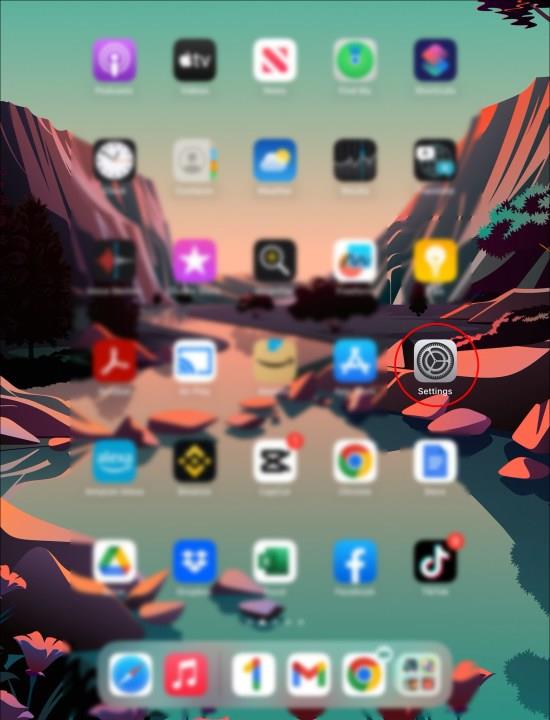
- Kreisajā sānjoslā atlasiet “Vispārīgi”. Tādējādi galvenajā ekrānā tiek atvērta lapa Vispārīgi.
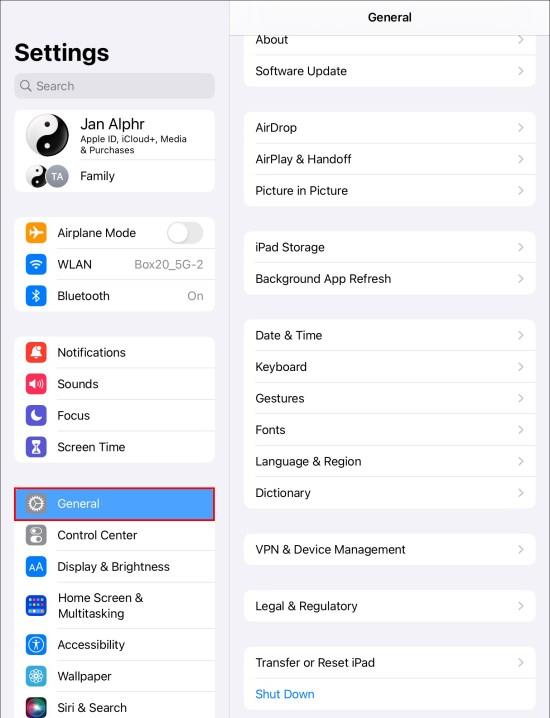
- Pieskarieties vienumam "Krātuve". Ja ierīcē vairs nav vietas, krātuves lapas ielāde var ilgt dažas minūtes. Kad krātuves lapa tiks ielādēta, jūs redzēsiet sadalījumu par to, kā jūsu lietotnes ir izmantojušas krātuves vietu, un programmas, kas aizņem lielāko vietu, tiks rādītas augšpusē. Augšdaļā tiks parādīti arī lietotņu ieteikumi.
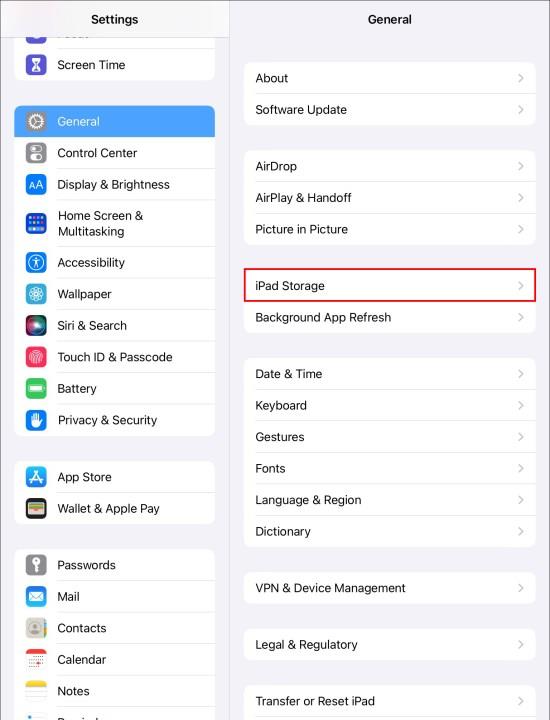
- Pieskarieties vienai no lietotnēm, lai redzētu tās krātuves statusu. Zem lietotnes sīktēla ir divas opcijas “Izlādēt lietotni” un “Dzēst lietotni”.
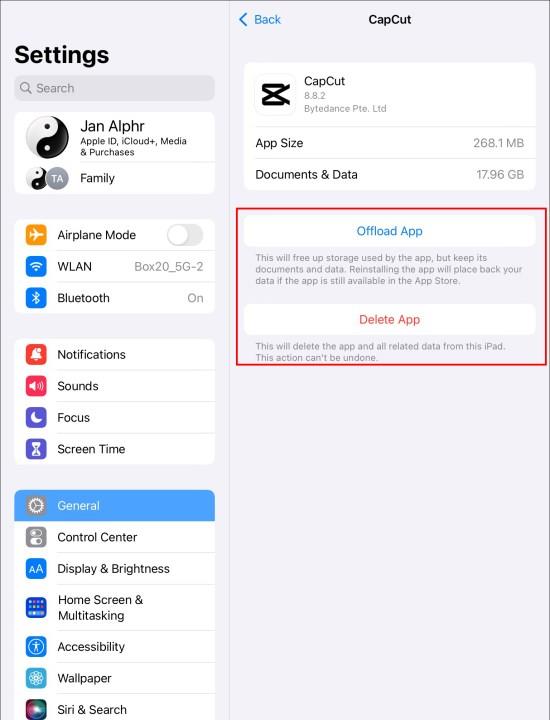
- Ja tā ir lietotne, kuru vairs neizmantojat, pieskarieties “Dzēst lietotni”. No otras puses, ja tā ir lietotne, kuru regulāri izmantojat un aizņem pārāk daudz vietas, pieskarieties “Izlādēt lietotni”. Atcerieties to pēc tam atkārtoti instalēt, lai atjaunotu datus.


Šīs metodes izmantošanas negatīvā puse ir tāda, ka dažām lietotnēm, piemēram, lietotnei Fotoattēli, nav iespējas izlādēt vai dzēst, lai notīrītu kešatmiņu. Jums ir jādodas uz lietotni un manuāli jāizdzēš faili, kurus vairs neizmantojat.
iPad Apps kešatmiņas notīrīšana, izmantojot sākuma pogu
Sākuma pogas lietošana var šķist piemērota, ja nevēlaties veikt nogurdinošo programmu atinstalēšanas un atkārtotas instalēšanas procesu, lai notīrītu kešatmiņu.
- Dodieties uz sava iPad sākuma ekrānu un pieskarieties lietotnei, no kuras vēlaties notīrīt kešatmiņu.
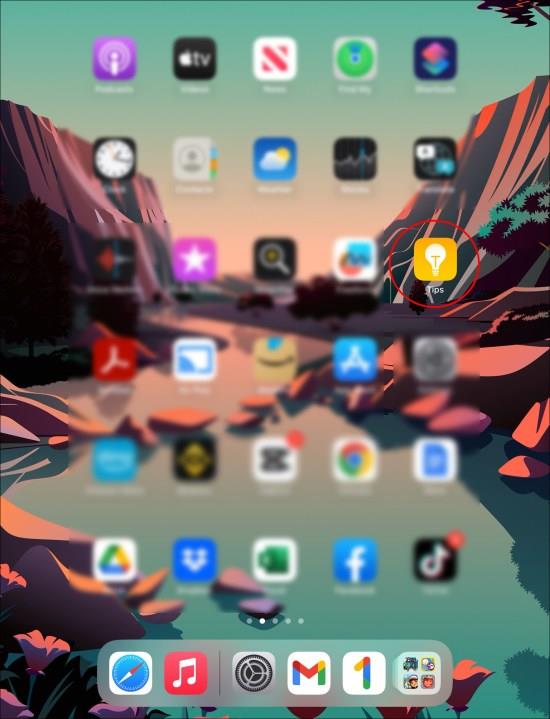
- Kad lietotne tiek atvērta, turiet nospiestu barošanas pogu iPad apakšējā labajā stūrī, līdz tiek parādīts uzraksts "Bīdiet, lai izslēgtu".
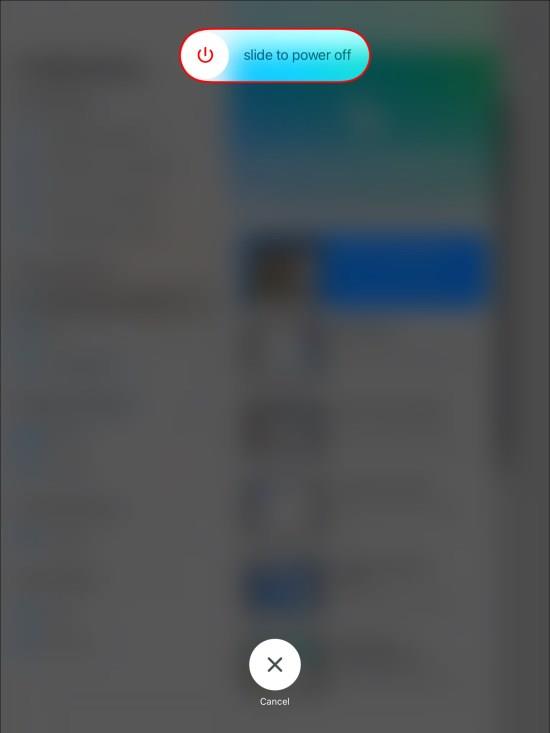
- Atlaidiet barošanas pogu un nospiediet pogu Sākums pa kreisi no iPad, līdz lietotne tiek restartēta. Tas notīra lietotnes kešatmiņu.
Ja izmantojat ierīci bez sākuma pogas, veiciet šīs darbības, lai notīrītu kešatmiņu:
- Atveriet lietotni Iestatījumi un kreisajā sānjoslā izvēlieties "Vispārīgi".
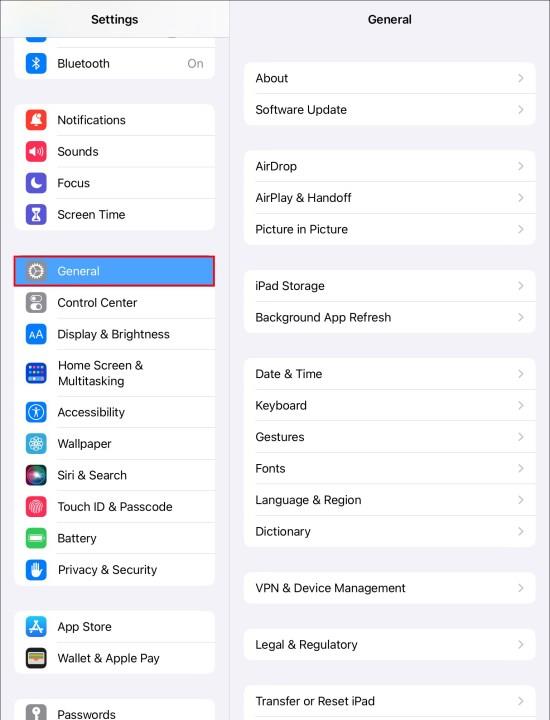
- Atlasiet “Pieejamība” un pieejamības logā iespējojiet slēdzi “AssistiveTouch”. Sākuma ekrānā parādās balti pelēks aplis, kas tagad darbojas kā sākuma poga.
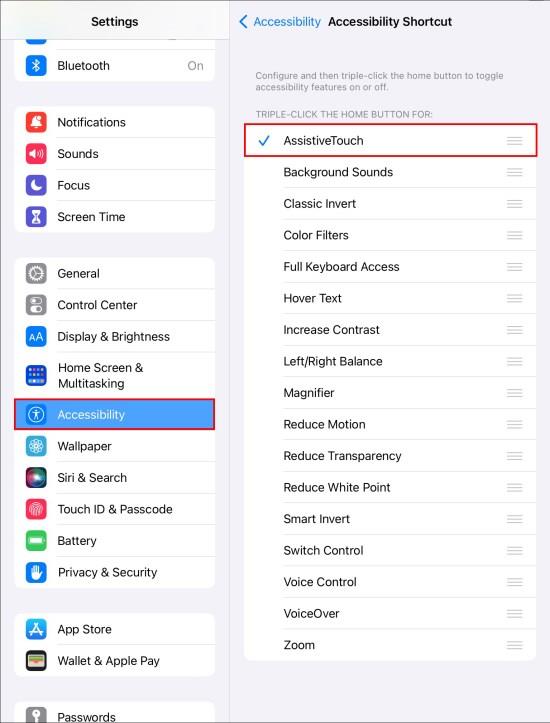
- Atgriezieties sākumlapā “Iestatījumi” un atlasiet “Vispārīgi”. Ritiniet uz leju un atlasiet “Izslēgt”.
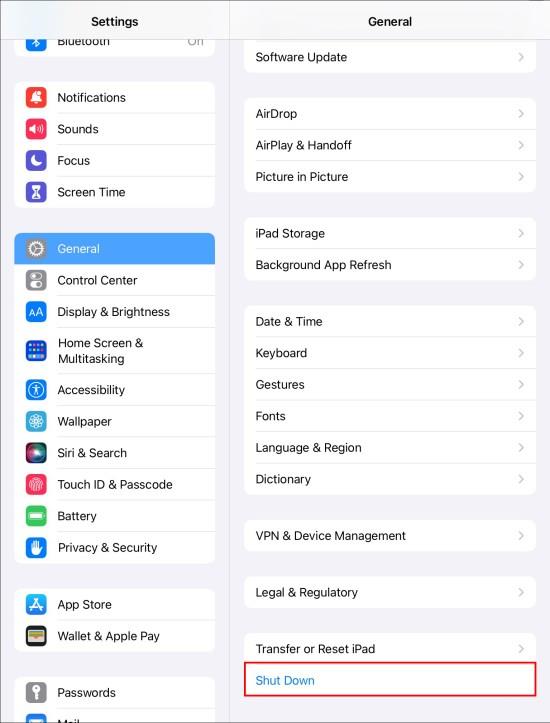
- Turiet nospiestu ikonu “AssistiveTouch” (poga Sākums), līdz jūsu iPad ekrāns kļūst melns un mirgo baltā krāsā.
- Pieskarieties “Bīdiet, lai izslēgtu”. Jūsu iPad tiek restartēts, un kešatmiņa tiek notīrīta.
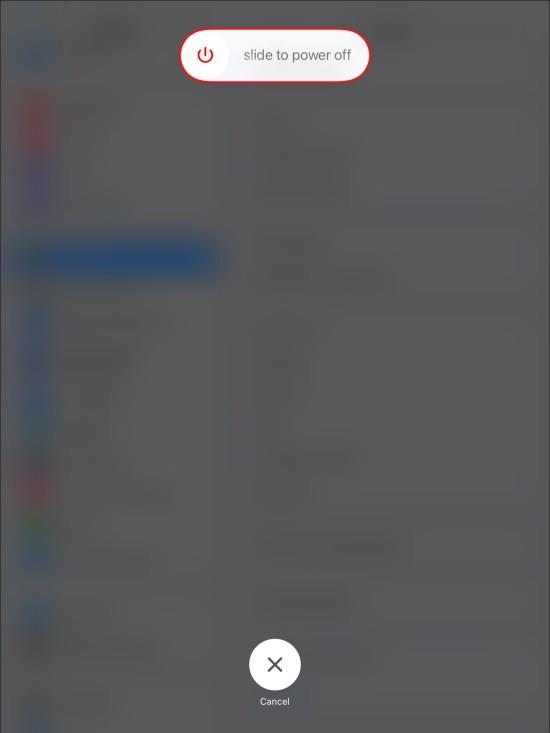
Kešatmiņas notīrīšana trešo pušu lietotnēm iPad
Atšķirībā no iPad iepriekš instalētajām lietotnēm, lielākajai daļai trešo pušu lietotņu krātuves iestatījumos ir kešatmiņas opcija. Lai notīrītu šo lietotņu kešatmiņu, rīkojieties šādi:
- Savā iPad atveriet jebkuru trešās puses lietotni, piemēram, Snapchat vai WhatsApp.
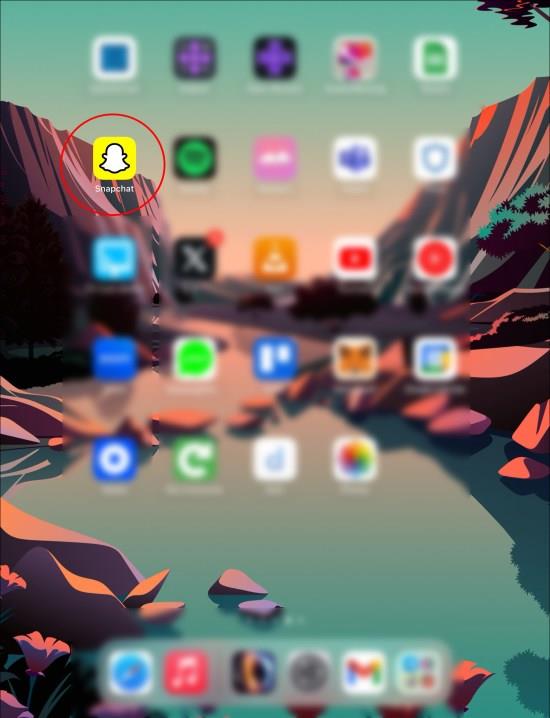
- Lietotnē atrodiet zobratu vai pogu “Iestatījumi”.
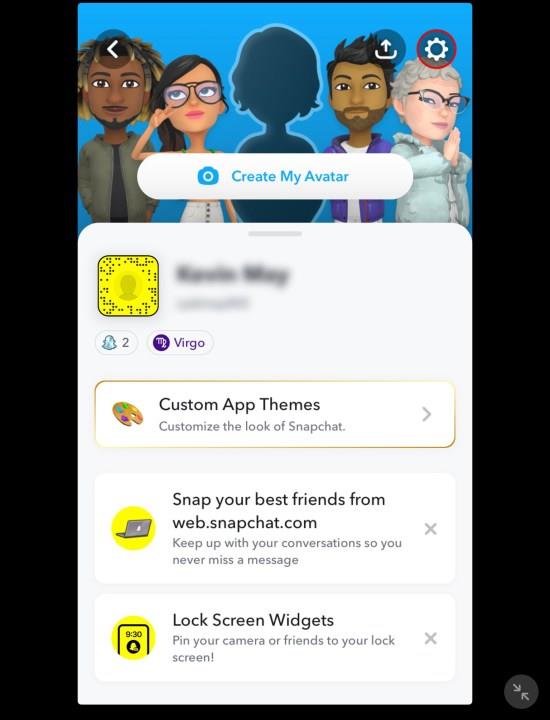
- Ritiniet izvēlni Iestatījumi un atrodiet “Krātuve un dati” vai “Atmiņa un kešatmiņa”. Noteikumi dažādās lietotnēs nedaudz atšķiras.
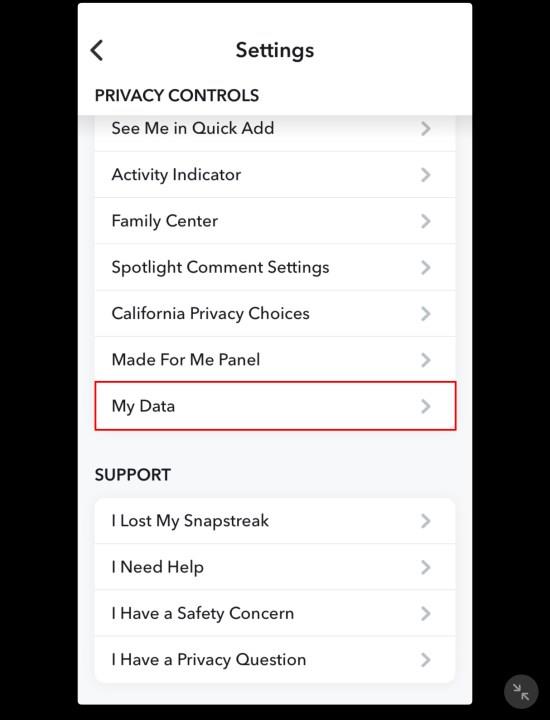
- Atlasiet "Pārvaldīt krātuvi" un atlasiet "Notīrīt kešatmiņu".
Kešatmiņas notīrīšana iPad, izmantojot trešo pušu rīkus
Jūs, iespējams, pamanījāt, ka iPad nevar uzreiz notīrīt kešatmiņu. Tas var būt neērti, ja ierīcē vairs nav vietas un jums nav laika, lai pārbaudītu katru lietotni, lai notīrītu kešatmiņu. Par laimi, Mac vai Windows datorā varat izmantot trešo pušu rīkus, lai uzreiz notīrītu iPad lietotnes kešatmiņu.
Trešās puses kešatmiņas tīrīšanas rīku piemēri ir iFreeUp un PanFone iOS Eraser . iFreeUp ir piemērots iPad lietotājiem, kuri izmanto Windows datoru. PanFone iOS dzēšgumija, no otras puses, atbalsta Mac un Windows. Šie trešo pušu rīki darbojas līdzīgi.
Lūk, kā not��rīt iPad kešatmiņu, izmantojot lietotni PanFone iOS Eraser.
- Palaidiet savu Windows vai Mac pārlūkprogrammu un lejupielādējiet vajadzīgo trešās puses rīku.
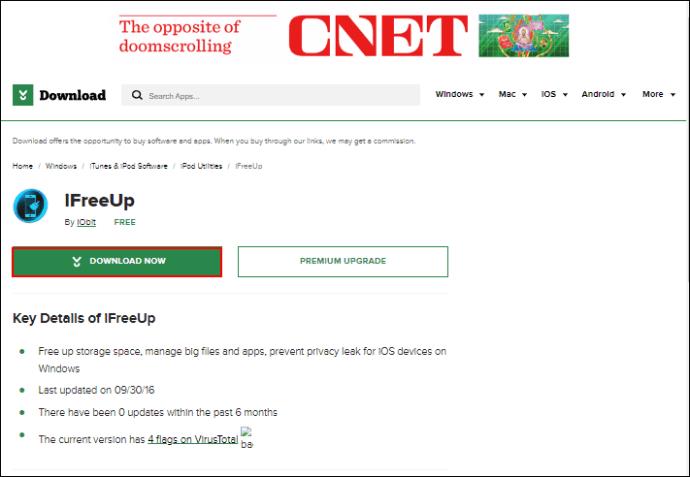
- Pēc lejupielādes palaidiet un instalējiet lietotni savā datorā. Kad esat pabeidzis, atveriet lietotni.
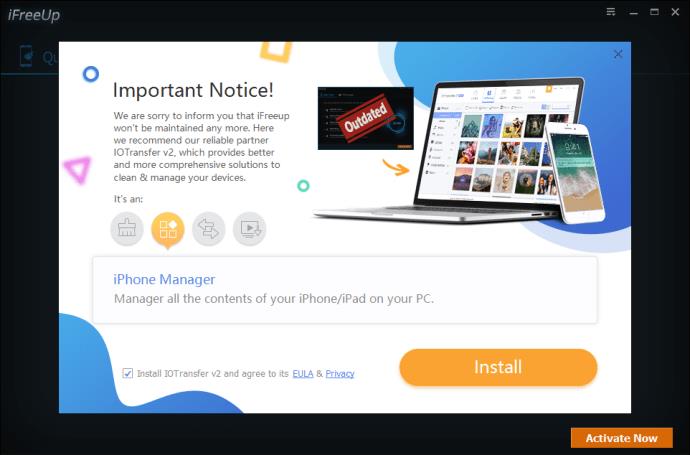
- Izmantojiet USB kabeli, lai savienotu iPad ar datoru.
- Sānjoslas augšējā kreisajā stūrī atlasiet ikonu “Atbrīvot vietu”. Galvenajā ekrānā atlasiet “Ātrā skenēšana”.
- Skenēšana aizņem dažas minūtes, pēc tam tiek parādīta nevēlamo failu izmantotā vieta.
- Dodieties uz ekrāna apakšējo labo pusi un atlasiet “Clean”. Dodiet lietotnei kādu laiku, lai notīrītu kešatmiņas failus. Atkārtojiet šo procesu, lai pārliecinātos, ka esat noņēmis visus nevēlamos failus.
Atbrīvojiet savu iPad
Ja izmantojat savu iPad katru dienu, neizbēgami tiks uzkrāti kešatmiņas faili, kas, ja tie paliks nenotīrīti, izraisīs ierīces aizkavēšanos un pietrūks vietas. Lai gan kešatmiņas faili ir noderīgi jūsu ierīcei, to dzēšana, izmantojot kādu no iepriekš minētajām metodēm, uzlabos ierīces veiktspēju.
Cik bieži jūs iztīrāt sava iPad kešatmiņu? Vai vēlaties, lai iPad varētu notīrīt kešatmiņu, neatinstalējot lietotnes? Paziņojiet mums tālāk komentāru sadaļā.